Jak korzystać z WhatsApp na zegarku Apple Watch
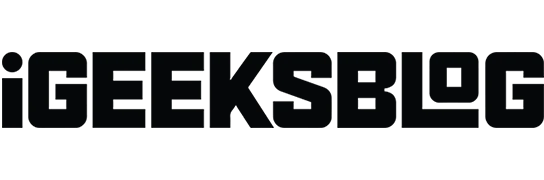
WhatsApp jest obecnie jedną z najczęściej używanych usług przesyłania wiadomości. Chociaż jest dostępny na smartfonach i można go również używać za pośrednictwem aplikacji internetowych i komputerowych, możesz zastanawiać się, czy nie zainstalować WhatsApp na zegarku Apple Watch. Pomimo braku oficjalnej aplikacji na system watchOS, nie martw się! Ten przewodnik przeprowadzi Cię przez dwa sposoby korzystania z WhatsApp na zegarku Apple Watch, w tym odbieranie powiadomień, czytanie wiadomości i odpowiadanie na nie, udostępnianie notatek głosowych i przeglądanie zdjęć.
Jak otrzymywać powiadomienia WhatsApp na zegarku Apple Watch
- Otwórz aplikację Ustawienia na swoim iPhonie.
- Dotknij Powiadomienia → WhatsApp → Włącz Zezwól na powiadomienia .
- Teraz przejdź do aplikacji Watch na sparowanym iPhonie.
- Stuknij w Powiadomienia .
- Przewiń w dół i pod MIRROR IPHONE ALERTS FROM: upewnij się, że przełącznik WhatsApp jest włączony.
Teraz, gdy otrzymasz wiadomość WhatsApp, poczujesz szturchnięcie w nadgarstek. Możesz stuknąć w Odpowiedz i wysłać wcześniej napisaną wiadomość, wpisać głos na tekst lub użyć Scribble, aby napisać niestandardową odpowiedź.
Jak korzystać z WhatsApp na zegarku Apple Watch z WatchChat 2
1. Pobierz WatchChat 2: dla WhatsApp na Apple Watch. Kosztuje 2,99 USD
Możesz korzystać ze sklepu App Store na samym zegarku Apple Watch . Lub otwórz aplikację Watch na sparowanym iPhonie → Stuknij w App Store → Odkryj aplikacje zegarka na iPhonie → Stuknij w kartę Szukaj → wpisz WatchChat 2: dla WhatsApp .
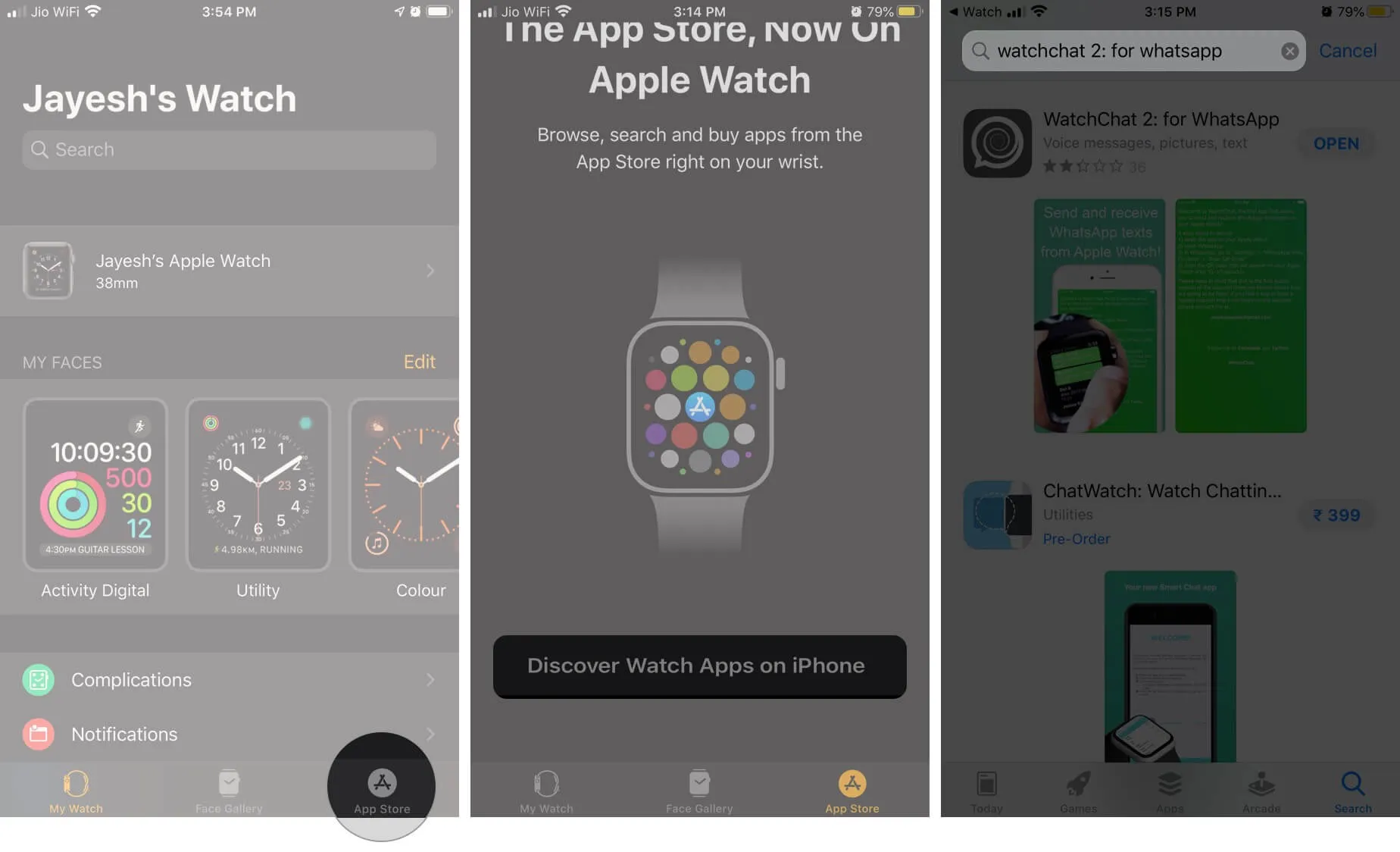
2. Domyślnie ta aplikacja zacznie wyświetlać się na zegarku Apple Watch. Jeśli nie, w aplikacji Watch na iPhonie dotknij karty Mój zegarek w lewym dolnym rogu, przewiń w dół do opcji ZAINSTALOWANE NA APPLE WATCH, dotknij WatchChat i włącz przełącznik Pokaż aplikację na Apple Watch.
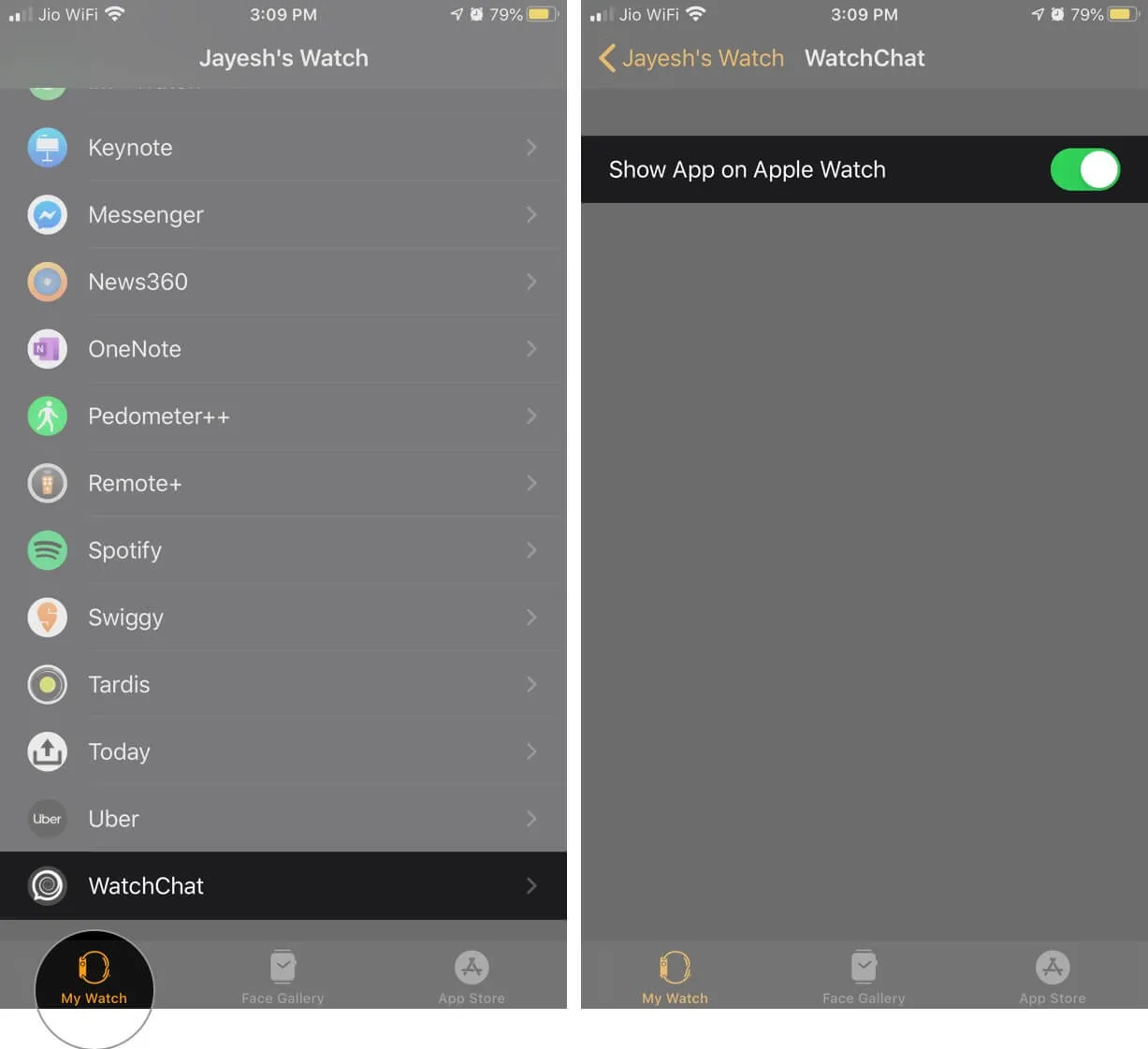
3. Otwórz WatchChat 2: dla WhatsApp na swoim Apple Watch. Po raz pierwszy zobaczysz kod QR .

4. Otwórz WhatsApp na iPhonie → dotknij Ustawienia → WhatsApp Web/Desktop . Aparat uruchomi się automatycznie.
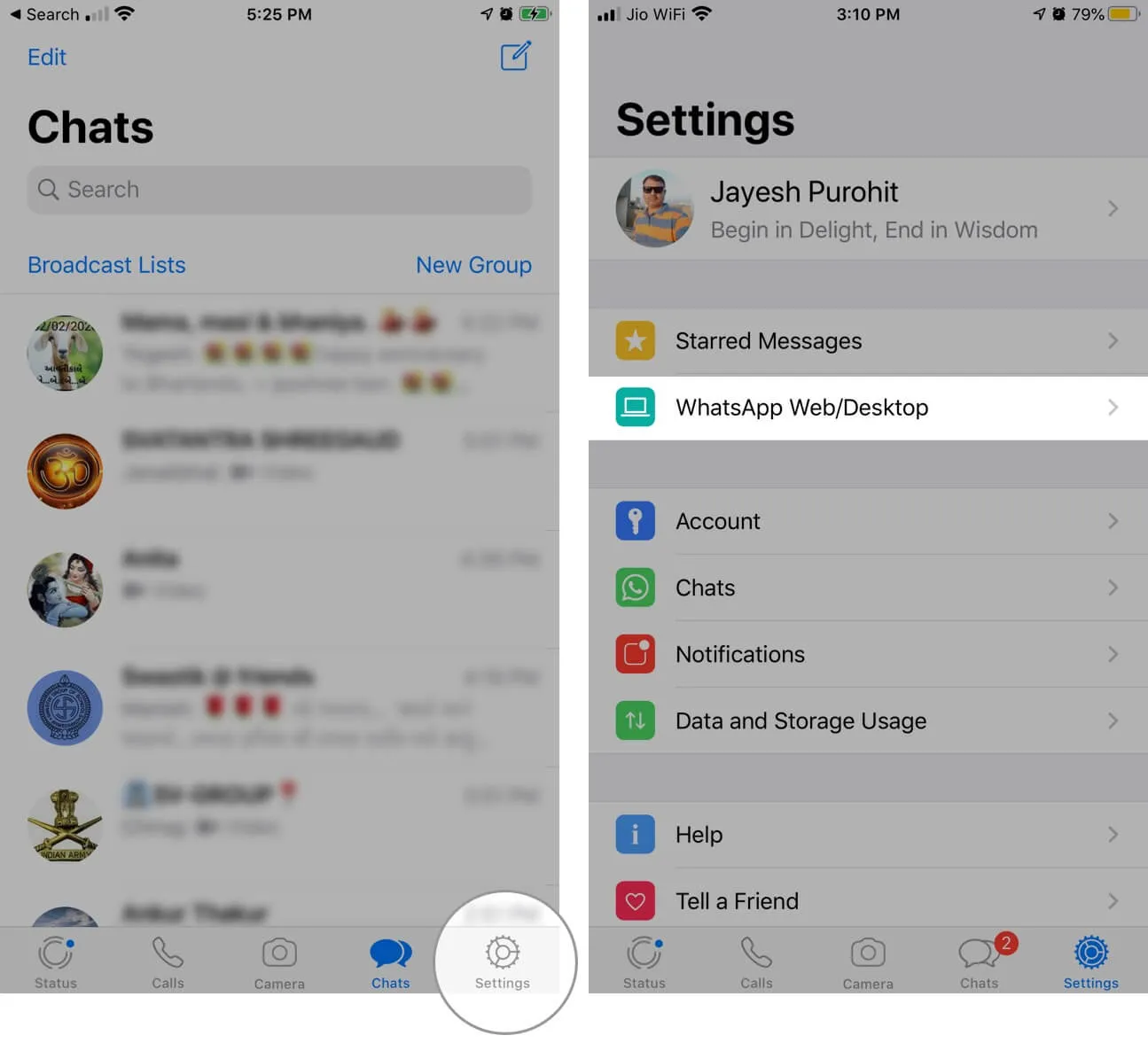
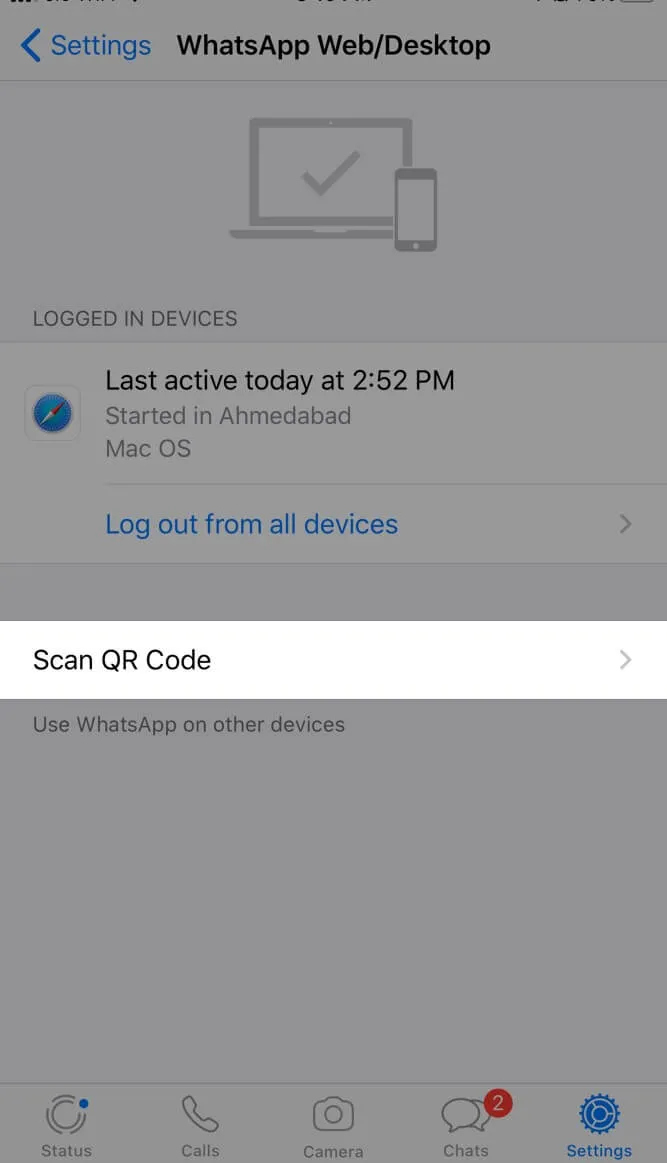
5. Zeskanuj kod QR widoczny na zegarku Apple Watch (krok 3).
Otóż to. Twoje czaty będą wyświetlane na zegarku Apple Watch. Zapraszamy do zapoznania się z aplikacją.
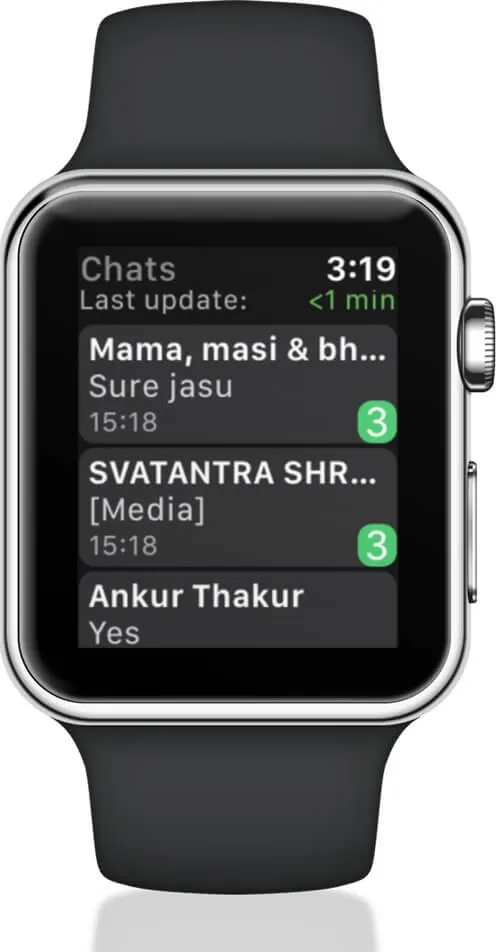
Czytaj i odpowiadaj na wiadomości WhatsApp z Apple Watch
- Aby przeczytać wiadomość WhatsApp : Otwórz aplikację WatchChat 2 i dotknij czatu. Użyj Digital Crown lub dotknij, aby przewinąć.
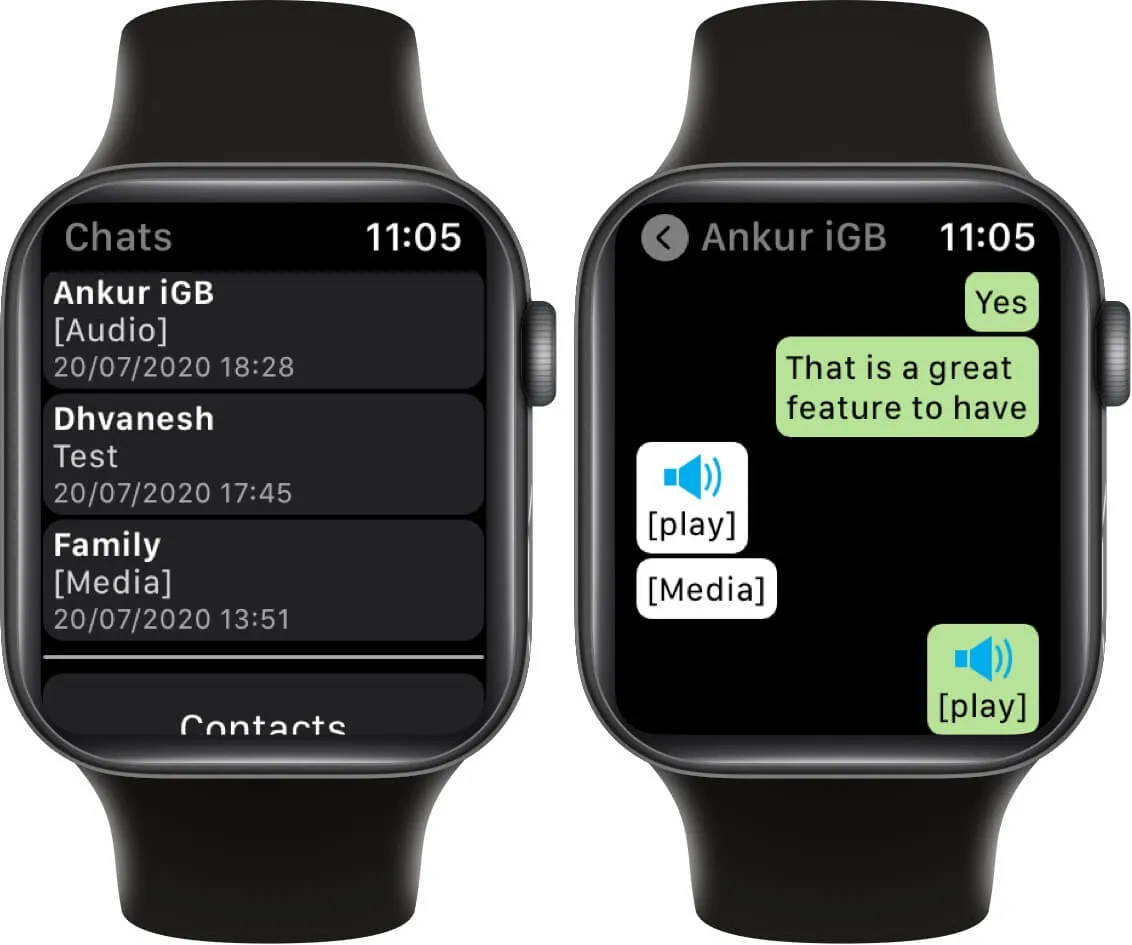
- Aby odpowiedzieć : Masz wiele możliwości. Stuknij ikonę klawiatury po lewej stronie, aby otworzyć klawiaturę w stylu T9.
Stuknij ikonę zakrzywionej strzałki po prawej stronie, aby wysłać kilka szybkich odpowiedzi. Możesz także użyć dyktowania głosu, bazgrołów lub emotikonów. Ikona trzech kropek pośrodku otwiera małą klawiaturę QWERTY . Możesz ich użyć, aby odpowiedzieć.
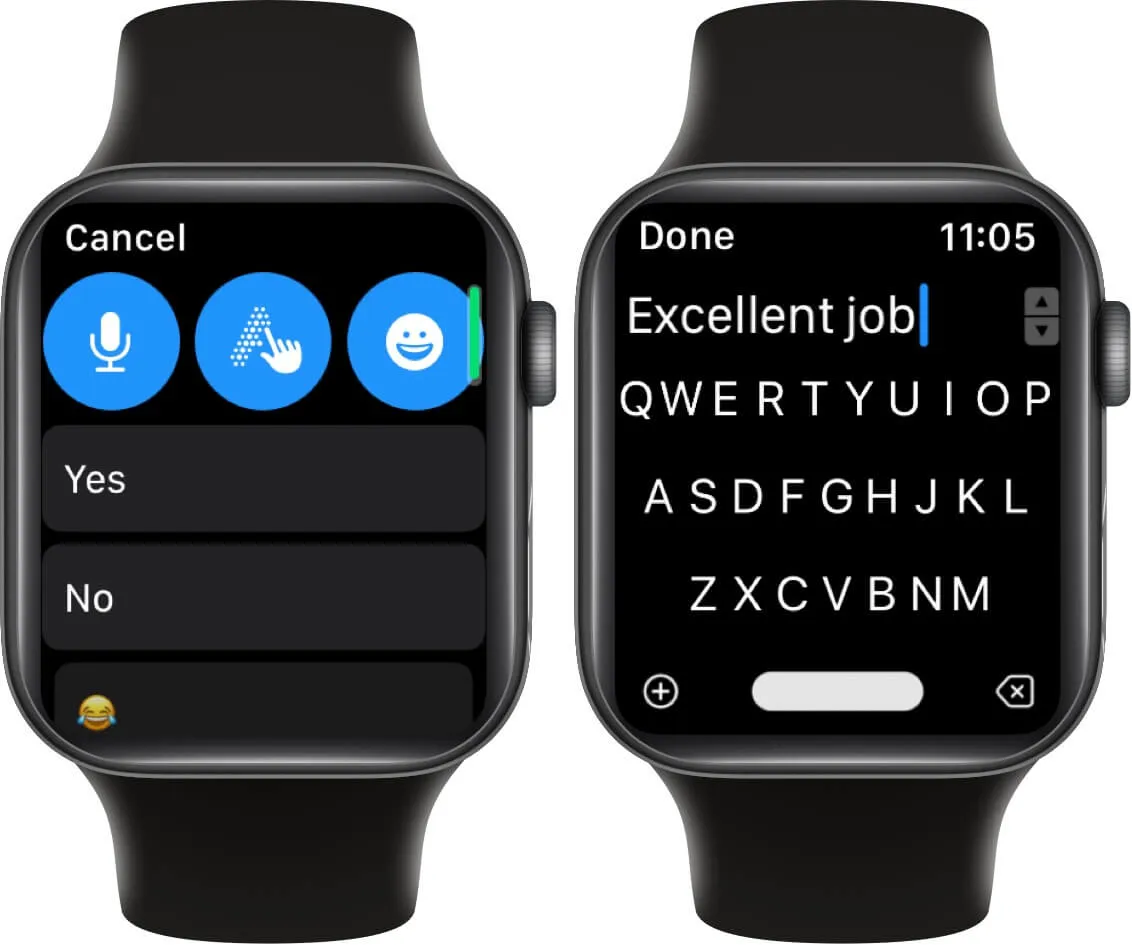
- Słuchaj wiadomości głosowych : gdy odbierasz wiadomości głosowe w WhatsApp, możesz ich słuchać, a nawet odpowiadać bezpośrednio z zegarka Apple Watch. Aby odsłuchać wiadomość audio, dotknij [odtwórz] .
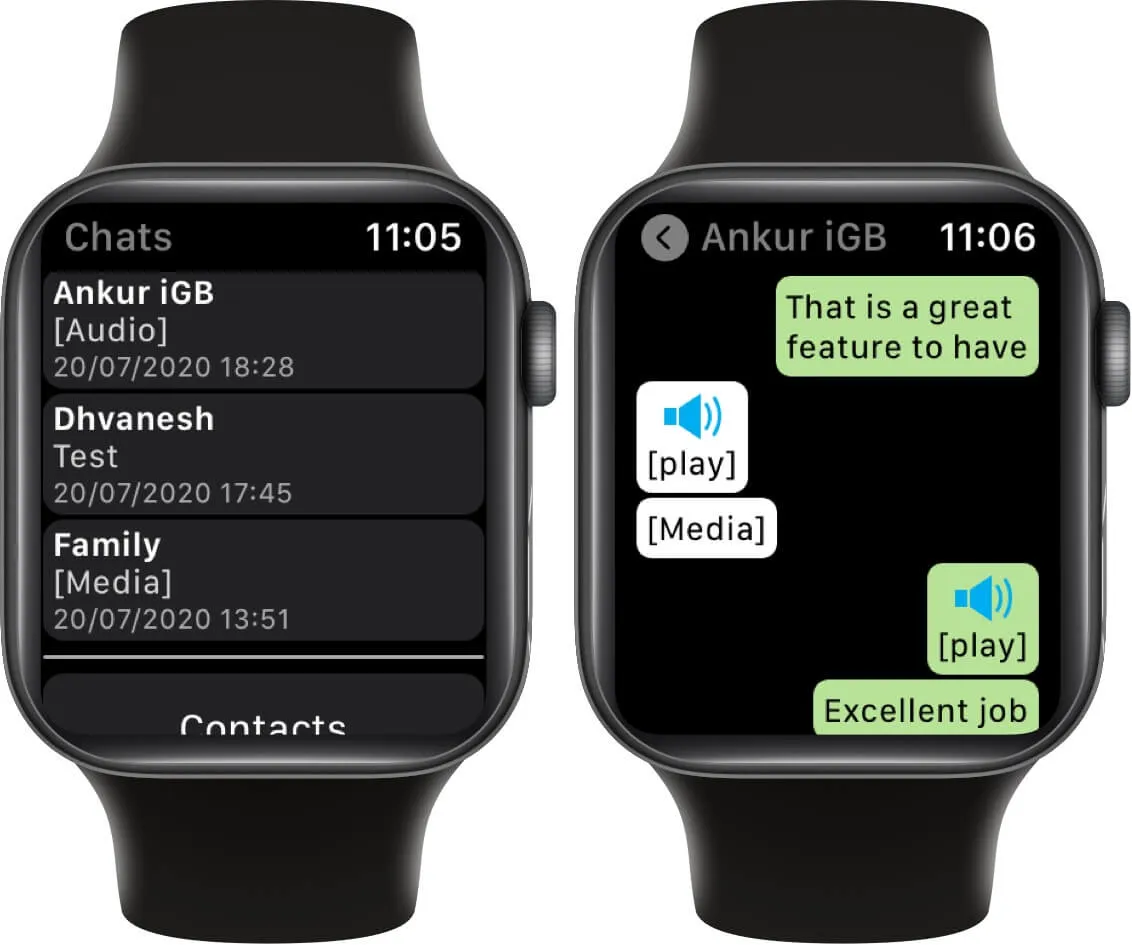
- Aby wysłać klip głosowy : Stuknij ikonę mikrofonu od dołu, nagraj wiadomość głosową i stuknij zieloną ikonę wysyłania.
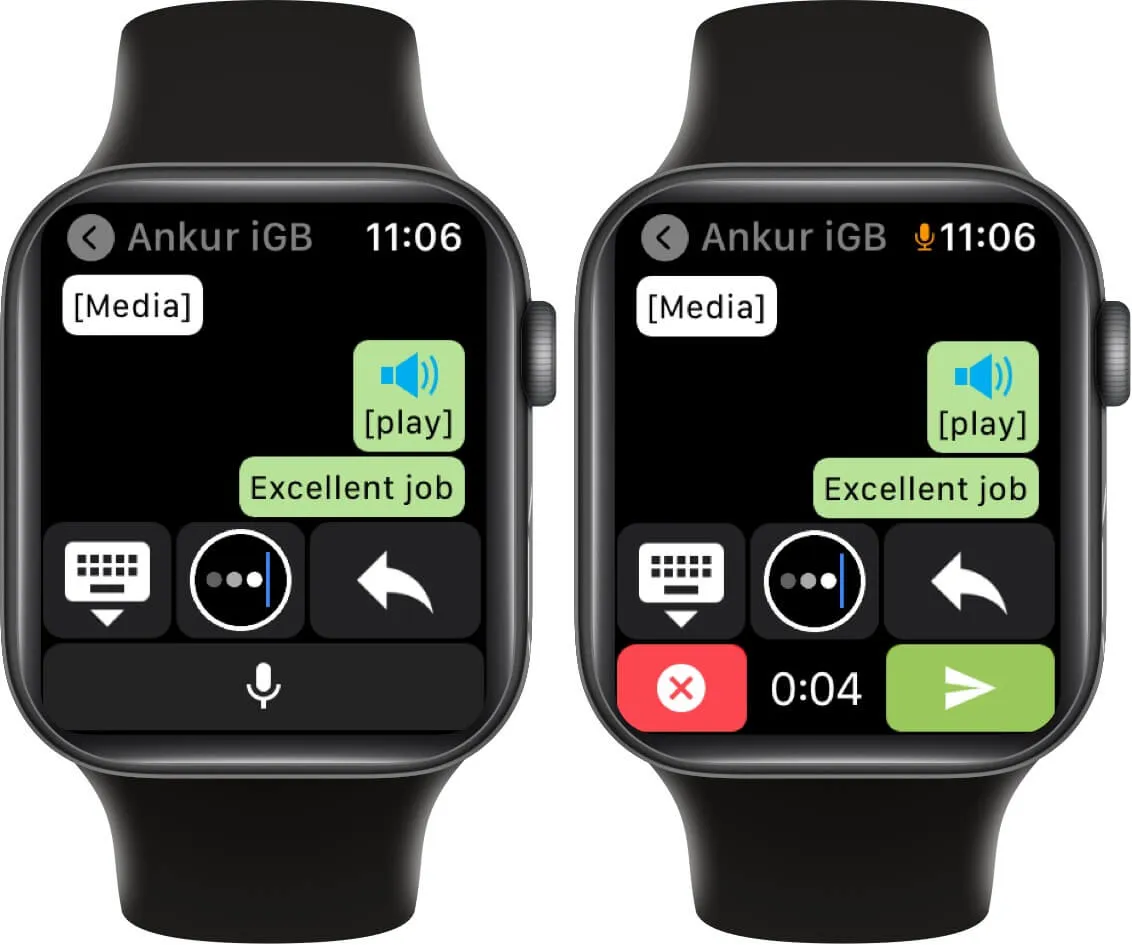
Rozpocznij nowy czat WhatsApp na Apple Watch
- Uruchom aplikację WatchChat 2 na zegarku Apple Watch.
- Przewiń w dół i dotknij Kontakty . Stuknij w żądany kontakt.
- Użyj jednego z różnych narzędzi do pisania, aby wysłać nową wiadomość bezpośrednio z nadgarstka.
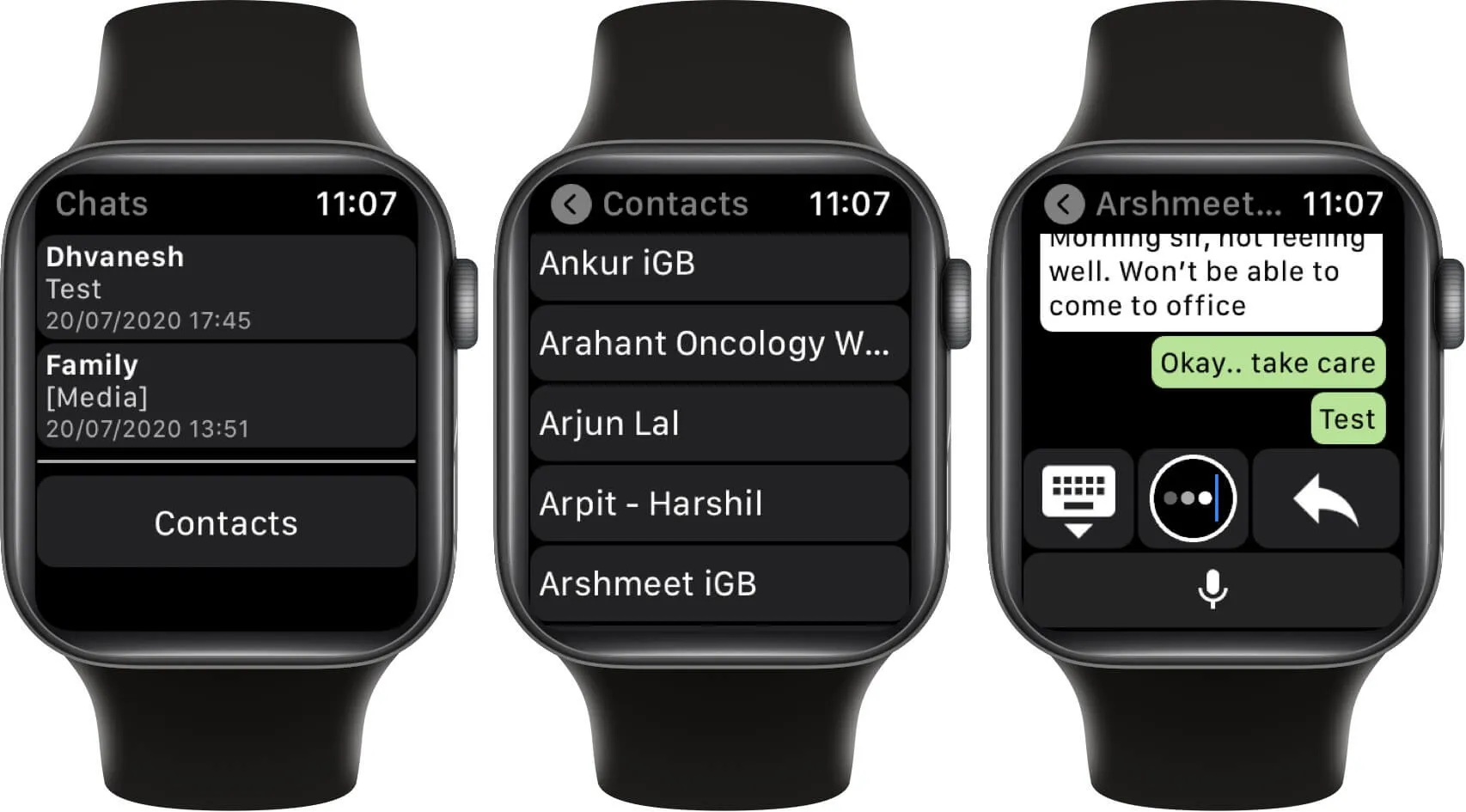
Przeglądaj zdjęcia i filmy z WhatsApp na Apple Watch
- Na ekranie głównym zegarka uruchom WatchChat 2: dla WhatsApp.
- Stuknij w czat.
- Użyj ekranu dotykowego lub Digital Crown, aby przejść do miniatury zdjęcia. Stuknij w jeden.
- Za kilka sekund obraz w pełnej rozdzielczości zostanie pobrany na Twój zegarek. Stuknij w zdjęcie i użyj Digital Crown, aby powiększyć lub pomniejszyć.
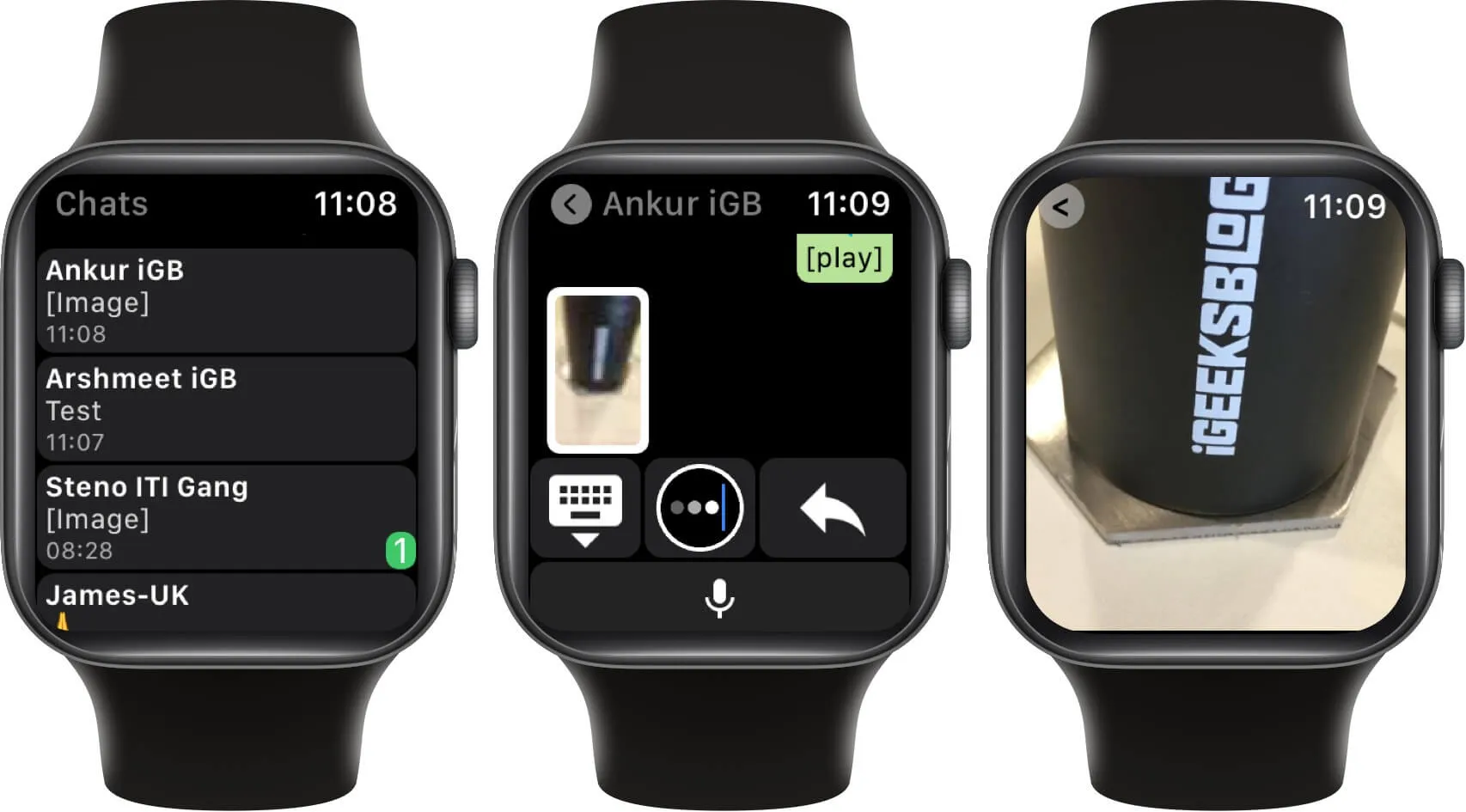
- Obecnie możesz wyświetlać tylko zdjęcia, które wysyłasz lub odbierasz. W przypadku wideo aplikacja wyświetla [Media]. Po dotknięciu go nic przydatnego się nie dzieje.
Jak zainstalować i używać WhatsApp na zegarku Apple
Często zadawane pytania
P. Czy możesz używać zegarka Apple Watch do odpowiadania na połączenia WhatsApp?
Teraz nie. Na zegarku Apple Watch nie można odpowiadać na połączenia telefoniczne WhatsApp. O połączeniach WhatsApp będziesz powiadamiany, ale aby nawiązać lub odebrać połączenie, musisz użyć telefonu lub oprogramowania komputerowego.
Podsumowując…
W ten sposób możesz uzyskać WhatsApp na swoim Apple Watch. Pamiętaj, że WatchChat 2 opiera się na tej samej technologii co WhatsApp Web. Oznacza to, że aby działał, musisz stale mieć działające połączenie internetowe zarówno na iPhonie, jak i na zegarku Apple Watch.
Czy chcesz używać WhatsApp na swoim Apple Watch? Podziel się z nami swoją opinią w sekcji komentarzy.




Dodaj komentarz